- Користувачі Skype, безсумнівно, будуть у захваті, коли почують, що чекає на їх улюблену програму.
- Популярне програмне забезпечення для конференцій ось-ось отримає нову корисну функцію збільшення.
- Користувачі зможуть повною мірою скористатися цією функцією під час спільного використання екрана.
- Він простий у використанні, і ви можете збільшити масштаб за допомогою миші, клавіатури або сенсорної панелі.
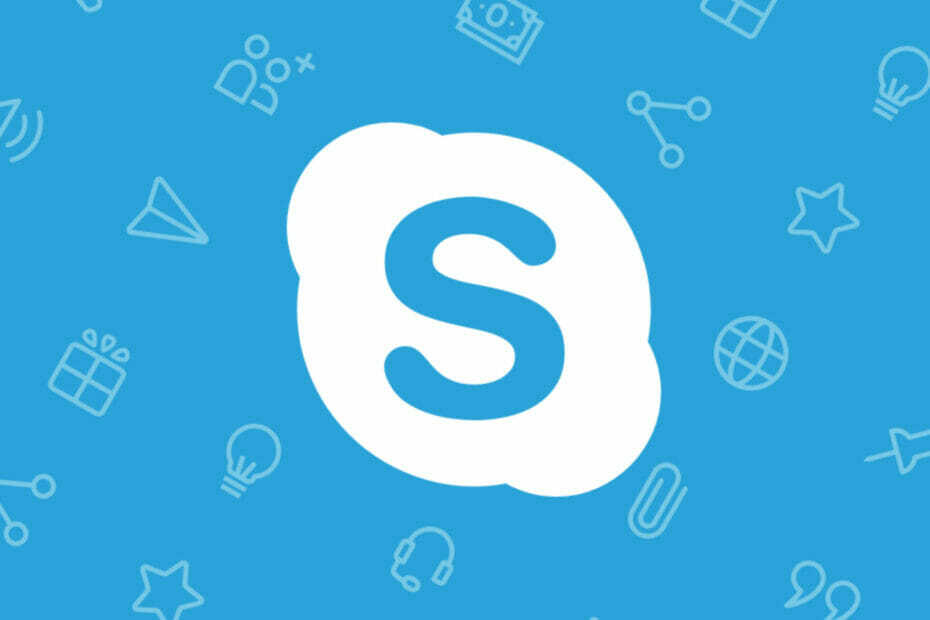
Так, більшість із нас використовує Teams, Slack, Zoom, або навіть Google Meet, і забули про Skype і про те, як він був надійним компаньйоном протягом багатьох років.
Але все ще є багато користувачів, які не перейшли на інший досвід і все ще вважають за краще спілкуватися та проводити конференції та зустрічі через Skype.
Тепер спільний доступ до екрана програми покращується за допомогою a нова функція збільшення, що тепер полегшує всім учасникам відеодзвінка читання крихітного тексту на спільному екрані.
Розробники впровадили різні способи збільшення масштабу в будь-який час під час зустрічей, і використання Zoom-in не перериватиме розмову та не сповіщатиме інших учасників про те, що ця функція використовується.
За допомогою цієї нової функції Skype текст буде легше читати
Так, це чудовий привід для захоплення, якщо ви все ще використовуєте Skype для ведення щоденних справ. І наскільки корисною є ця нова функція, вона настільки ж проста у використанні.
Ми всі ненавидимо цей набридливий маленький текст, такий маленький, що вам боляче, коли ви думаєте про його прочитання, не кажучи вже про те, щоб зробити це.
Але відтепер ми зможемо збільшувати вміст, який потребує більш детального розгляду, лише натисканням кнопки та миші.
Ви можете використовувати нову функцію збільшення, коли хтось на зустрічі ділиться своїм екраном, просто утримуючи Ctrl для Windows, Cmd для користувачів Mac і за допомогою прокрутки миші.

Інший спосіб зробити це, якщо ви взагалі не хочете використовувати клавіатуру, — це просто використовувати сенсорну панель ноутбука. У нижньому правому куті екрана також будуть деякі елементи керування на екрані.
Отже, у вас є три способи виконання однієї дії, всі такі ж швидкі та прості. Ми всі можемо погодитися з тим, що Skype повільно відійшов на задній план, оскільки Microsoft в основному зосереджена на вдосконаленні Teams.
Якщо ви перейшли з Windows 10 і оновили до Windows 11, ви повинні знати, що Skype більше не є системним додатком за замовчуванням, а замість цього його замінили Teams.
Ви все ще можете завантажити його вручну з Microsoft Store, якщо хочете продовжувати ним користуватися. Крім того, якщо ваш Skype продовжує зависати в Windows 11, ми тут, щоб допомогти вам вирішити цю проблему.
Ви все ще пишаєтеся тим, що використовуєте Skype для щоденної роботи? Поділіться своїми думками з нами в розділі коментарів нижче.
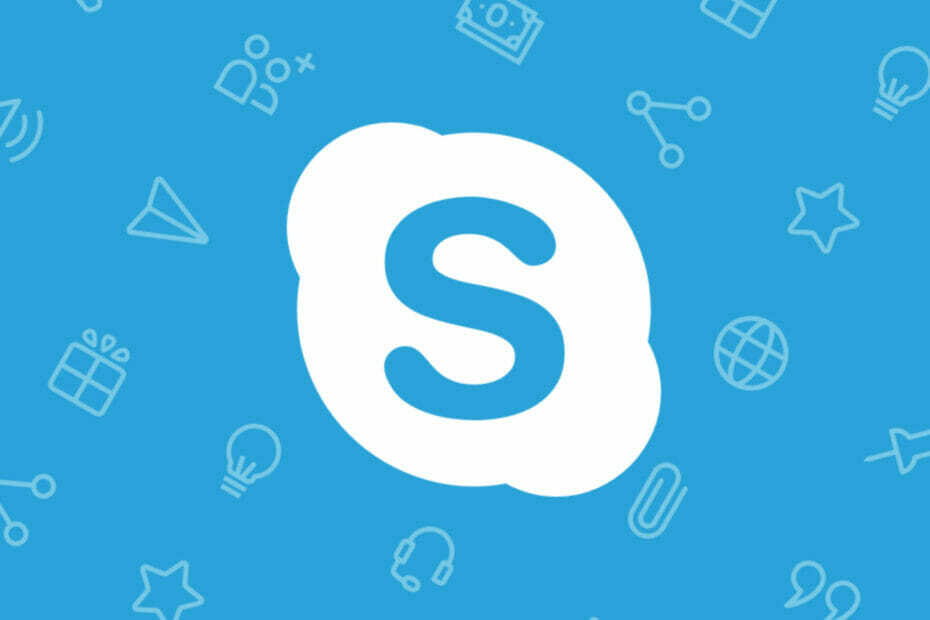

![Як вимкнути чат-бота Bing у Skype [найшвидші способи]](/f/4856b64553d919b09fc355b2eaf55c41.jpg?width=300&height=460)